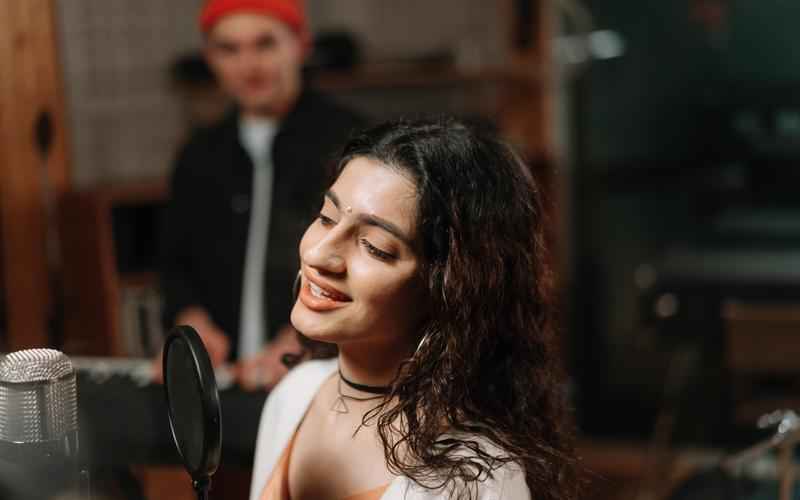如何检查路由器重置后的连接状态
1. 确认重置成功:重置路由器通常需要长按reset按钮直到指示灯闪烁或全灭再亮起,这表示路由器已恢复出厂设置。
2. 查看路由器默认信息:检查路由器底部的标签,找到默认的WiFi名称(SSID)、密码以及管理地址(通常是192.168.0.1或192.168.1.1等)。
3. 连接WiFi:确保你的设备(如手机或电脑)连接到路由器重置后的默认WiFi网络。如果之前更改过WiFi密码,重置后需要使用默认密码连接。
4. 尝试访问互联网:连接WiFi后,尝试打开网页看是否能上网。如果不能,说明还需要进一步设置。
5. 进入路由器管理界面:
打开浏览器,输入路由器的管理地址(如192.168.1.1),按回车键。
输入默认用户名和密码登录(常见默认用户名为admin,密码同样或为空,具体查看路由器标签)。
6. 设置上网方式:

如果是PPPOE拨号(通常家庭宽带),在管理界面找到“WAN口设置”或“互联网设置”,输入宽带运营商提供的账号和密码。
如果是动态IP(DHCP),路由器通常会自动获取IP地址,无需额外设置。
对于静态IP,需手动输入运营商提供的IP地址、子网掩码、网关和DNS服务器地址。
7. 检查网络连接:设置完成后,路由器通常会自动保存并重启。重启后,再次尝试访问互联网,检查是否能正常上网。
8. 检查本地网络设置:
在电脑上,通过“控制面板” > “网络和共享中心” > “更改适配器设置”,确保网络连接显示正常,没有小叹号。
查看IP设置是否正确,如果是自动获取,应显示为从路由器分配的IP地址范围。
9. 使用网络故障排查工具:如Windows的“网络诊断”或路由器自带的诊断工具,帮助识别问题所在。
如果以上步骤后仍无法上网,可能需要联系宽带运营商确认是否有服务中断或其他账户问题。
上一篇:如何检查路由器设置 下一篇:如何检查通讯地址的有效性